win10电脑没有wifi选项怎么办 win10没有wlan或者wifi选项图标怎么解决
随着科技的不断发展,电脑已经成为我们日常生活中必不可少的工具之一,当我们使用Win10操作系统的电脑时,有时会遇到一些问题,比如没有WiFi选项或者找不到WLAN或WiFi选项图标的情况。这样一来我们就无法连接到无线网络,给我们的工作和娱乐带来了不便。面对这种情况,我们该如何解决呢?接下来我将为大家介绍几种简单有效的解决方法。
方法如下:
1.方法一:首先确保wlan任务栏是显示的
1.右击任务栏空白处,选择【任务栏设置】选项
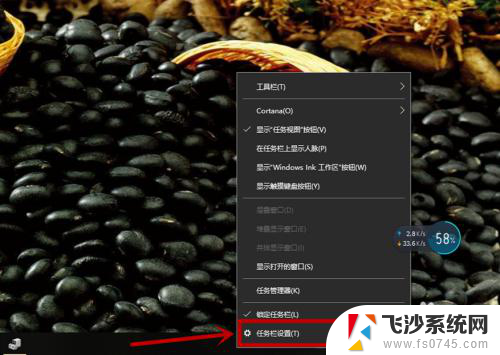
2.在打开的界面的右侧【任务栏】下拉并找到【选择哪些图标显示在任务栏上】选项
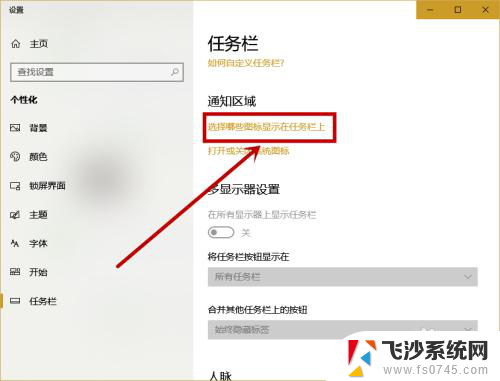
3.找到【网络】选项,并保证其后面的开关处于打开的状态
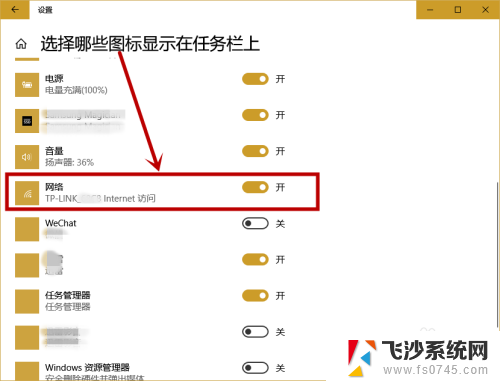
4.方法二:无线网卡驱动以及硬件问题
1.右击任务栏开始徽标,选择【设备管理器】选项
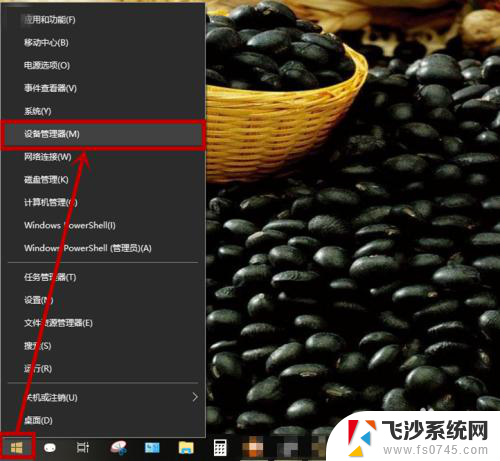
5.2.在打开的【设备管理器】界面找到并展开【网络适配器】选项,看看是否有无线网卡的选项。如果没有说明没有无线网卡或者损坏,就比如台式机很多都不带无线网卡,这里要注意一下
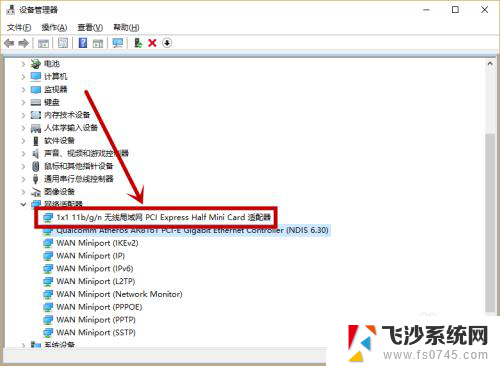
6.3.如果有无线网卡选项,我们双击打开它。查看【常规】选项卡的【设备状态】,一般情况下都处于正常状态,处于非正常状态同样要考虑网卡损坏的可能,这里我们默认网卡正常,接下来可以通过第三方万能网卡驱动帮助自动处理,不过默认情况下win10都自带网卡驱动,这一步有点没必要,大家参考一下,很多时候网卡的官方驱动可能跟不上系统的更新出现了很多bug,这也是有可能的
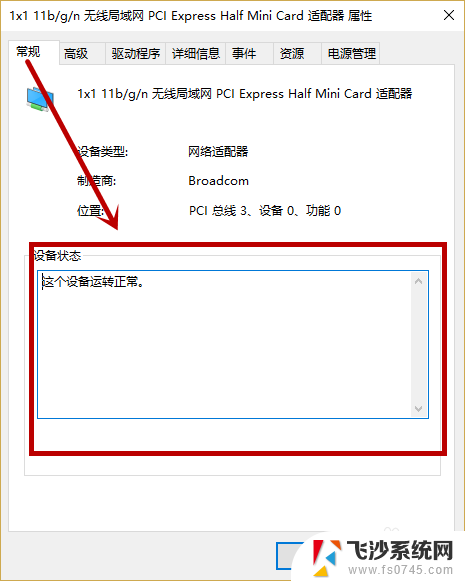
7.方法三:网络重置——这个方法适用性比较广
1.右键任务栏的开始徽标,然后在右键菜单选择【网络连接】选项(当然你也可以从【设置】中打开。此菜单变化性比较大)
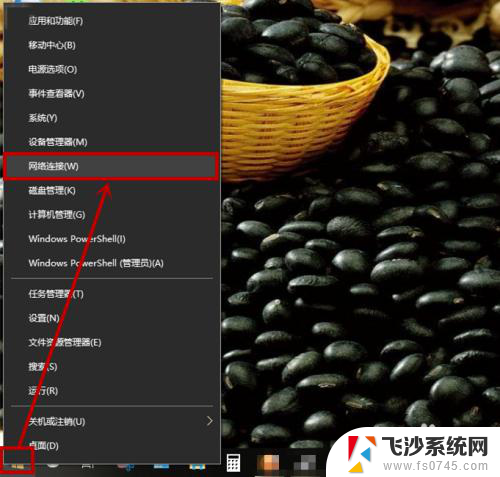
8.2.在打开界面的右侧下拉,找到并点击【网络重置】选项
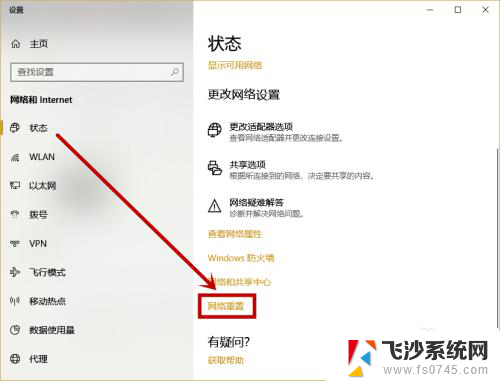
9.3.在打开的【网络重置】界面点击【立即重置】选项,然后在弹窗选择【是】,最后重启电脑就行了
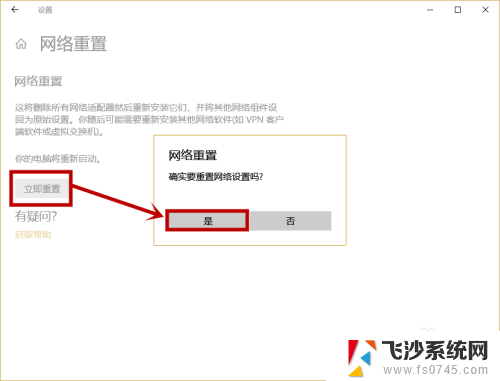
以上就是解决win10电脑没有wifi选项的全部内容,如果你也遇到同样的问题,可以参考本文中的步骤来修复,希望对大家有所帮助。
win10电脑没有wifi选项怎么办 win10没有wlan或者wifi选项图标怎么解决相关教程
-
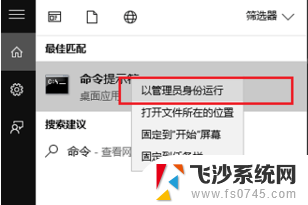 电脑找不到wlan选项 Win10系统中找不到WLAN选项怎么办
电脑找不到wlan选项 Win10系统中找不到WLAN选项怎么办2024-01-09
-
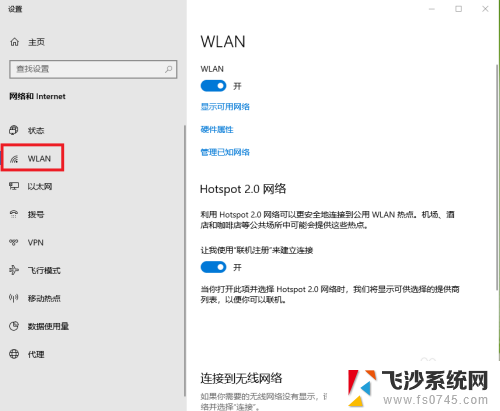 win10找不到wlan选项 Win10网络设置找不到wlan选项解决方法
win10找不到wlan选项 Win10网络设置找不到wlan选项解决方法2023-12-26
-
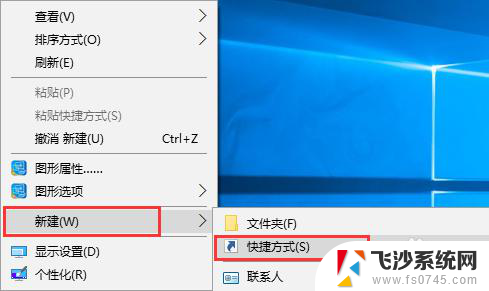 windows10没有运行 win10开始菜单没有运行选项怎么办
windows10没有运行 win10开始菜单没有运行选项怎么办2024-01-30
-
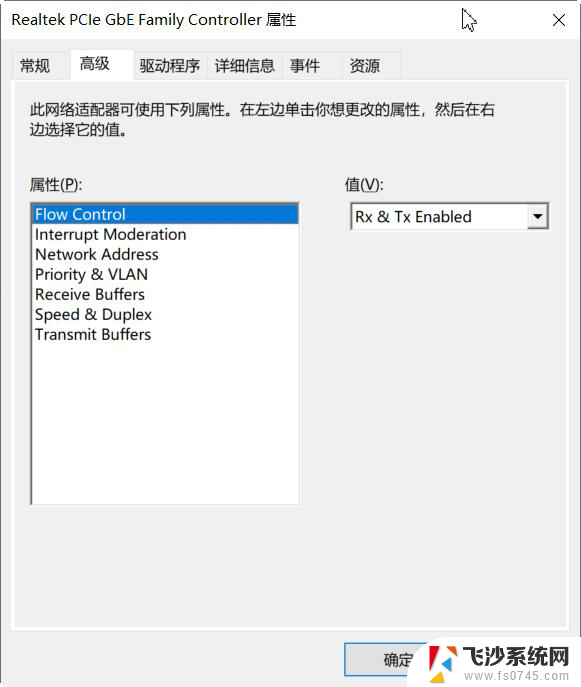 win10网络适配器没有电源管理 Win10电脑网卡属性中没有电源管理选项怎么解决
win10网络适配器没有电源管理 Win10电脑网卡属性中没有电源管理选项怎么解决2023-11-09
- 联想电脑网络连接没有wifi选项 win10联想笔记本电脑wifi功能消失怎么恢复
- win10设置中没有安全中心选项 win10电脑找不到安全中心怎么解决
- windows10右键没有新建文件夹 win10右键菜单没有新建文件夹选项如何解决
- win10桌面没图标 Win10桌面没有图标怎么办
- win10新建文本文件 win10右键菜单没有创建txt文本文档选项怎么办
- win10文件夹选项没有文件类型 Win10如何显示文件类型图标
- win8.1开始菜单改win10 Windows 8.1 升级到 Windows 10
- 文件:\windows\system32\drivers Win10系统C盘drivers文件夹可以清理吗
- windows10移动硬盘在电脑上不显示怎么办 移动硬盘插上电脑没有反应怎么办
- windows缓存清理 如何清理Win10系统缓存
- win10怎么调电脑屏幕亮度 Win10笔记本怎样调整屏幕亮度
- 苹果手机可以连接联想蓝牙吗 苹果手机WIN10联想笔记本蓝牙配对教程
win10系统教程推荐
- 1 苹果手机可以连接联想蓝牙吗 苹果手机WIN10联想笔记本蓝牙配对教程
- 2 win10手机连接可以卸载吗 Win10手机助手怎么卸载
- 3 win10里此电脑的文档文件夹怎么删掉 笔记本文件删除方法
- 4 win10怎么看windows激活码 Win10系统激活密钥如何查看
- 5 电脑键盘如何选择输入法 Win10输入法切换
- 6 电脑调节亮度没有反应什么原因 Win10屏幕亮度调节无效
- 7 电脑锁屏解锁后要按窗口件才能正常运行 Win10锁屏后程序继续运行设置方法
- 8 win10家庭版密钥可以用几次 正版Windows10激活码多少次可以使用
- 9 win10系统永久激活查询 如何查看Windows10是否已经永久激活
- 10 win10家庭中文版打不开组策略 Win10家庭版组策略无法启用怎么办